图片打不开显示没有足够的可用内存 电脑显示内存不足导致图片无法查看怎么办
更新时间:2023-11-16 09:44:40作者:xiaoliu
图片打不开显示没有足够的可用内存,当我们在电脑上查看图片时,有时会遇到一些问题,比如图片无法打开或显示没有足够的可用内存,这通常是由于电脑的内存不足导致的。内存是电脑中用于存储数据和程序的临时空间,如果内存不足,电脑就无法正常加载和显示图片。当电脑显示内存不足导致图片无法查看时,我们应该如何解决呢?在本文中我们将介绍几种方法来应对这个问题。无论是优化内存使用,还是清理电脑垃圾文件,我们都可以通过简单的步骤来解决这个问题,让我们的电脑能够正常显示图片。
具体方法:
1.鼠标右键电脑图标,点击属性。
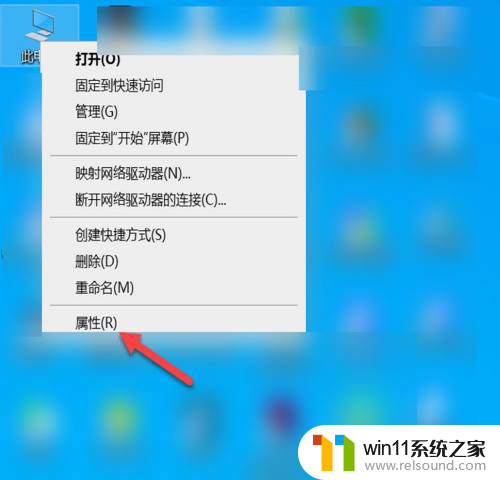
2.点击高级系统设置。

3.进入系统设置界面,点击环境变量。

4.在环境变量界面,点击TMP。
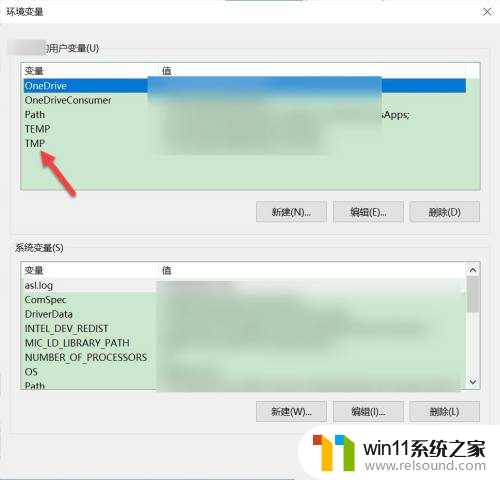
5.在编辑用户变量界面,点击浏览目录。
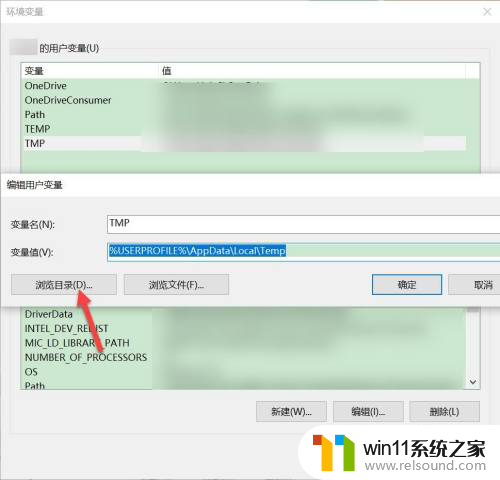
6.跳出浏览文件夹界面,选择一个空间更大的磁盘。点击确定,再打开图片即可。
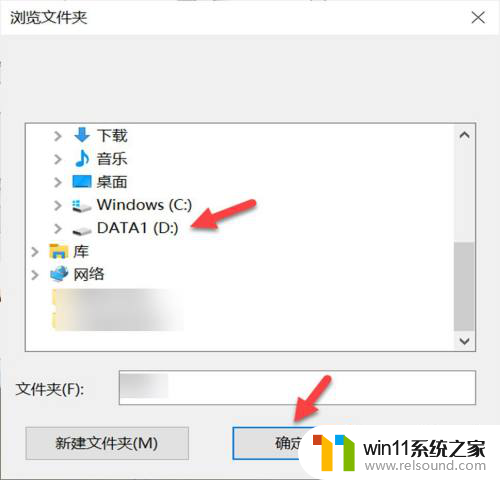
以上就是当图片无法打开显示没有足够的可用内存时的全部内容,如遇此情况,您可以按照以上方式解决,希望这些方法能帮助到您。
图片打不开显示没有足够的可用内存 电脑显示内存不足导致图片无法查看怎么办相关教程
- 电脑图片显示内存不足打不开 内存不足导致Windows照片无法显示图片怎么解决
- windows照片查看器内存不足的解决方法 照片查看器无法显示图片内存不足怎么办
- windows照片查看器无法显示此图片 内存不足怎么解决
- 内存不足无法打开此网页什么原因 电脑打开网页内存不足怎么办
- WINDOWS照片查看器无法显示此图片怎么办 Windows照片查看器无法打开图片如何修复
- 8g内存显示3.42g可用 配置8G内存但只显示3.4G可用原因
- 电脑显示windows查看器无法显示此图片
- wps插图片为什么显示不出来 WPS文档插入的图片无法显示
- wpsppt图片显示不了 wpsppt图片无法显示
- 电脑打开图片用什么软件 网页中无法另存为图片解决方法
- 怎么把一段文字变成声音
- 电脑备忘录软件怎么下载到桌面
- 任务栏卡了,不能点了
- error no boot disk has been detected
- 怎样把手机投屏到电脑上
- 电脑上谷歌浏览器无法访问此网站
电脑教程推荐